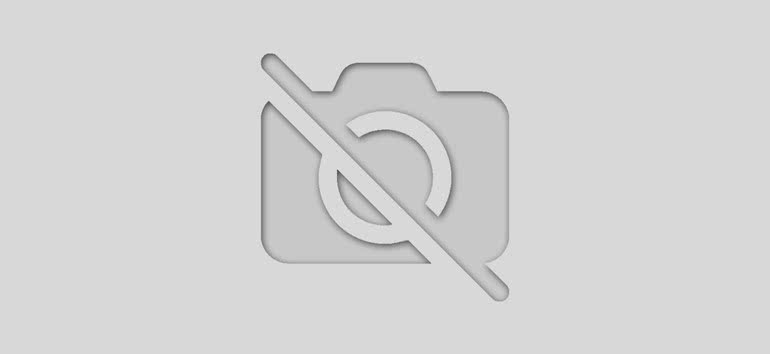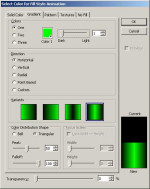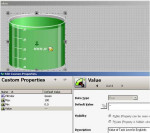Obsługa InTouch 10.0 - część 2: Grafika
| TechnikaUżytkownicy nowoczesnych systemów SCADA wymagają od oprogramowania zaawansowanych możliwości wizualizacji, które pozwalałyby na jak najlepsze oddanie cech rzeczywistych procesów. W drugiej części kursu środowiska InTouch firmy Wonderware przedstawiono możliwości graficzne wprowadzone w wersji 10.0.
Narzędziem do konfiguracji ekranów graficznych oraz logiki działania w Wonderware InTouch 10.0 jest WindowMaker. W stosunku do poprzednich wersji środowiska został on wzbogacony o dodatki, z których na uwagę zasługuje m.in. nowy widok projektu. Umożliwia on pogrupowanie zarówno skryptów, jak i okien w logiczne obszary.
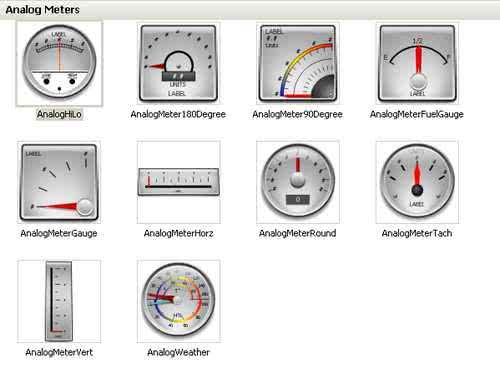 |
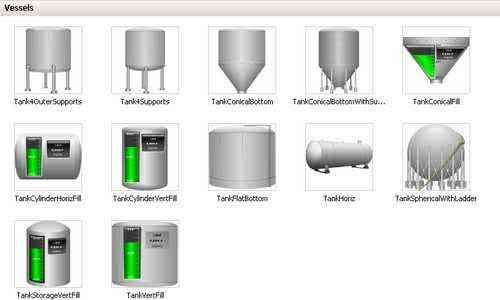 |
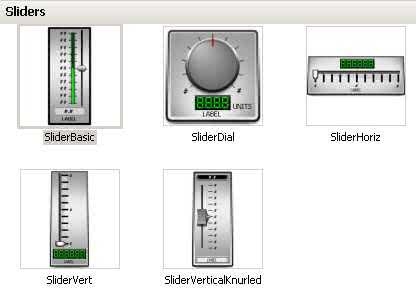 |
|
Przykładowe elementy graficzne ArchestrA |
||
Obiekty graficzne
Najciekawszą nowością są obiekty graficzne – tzw. ArchestrA Graphics wraz z narzędziem do ich edycji oraz tworzenia własnych szablonów. Nowy silnik graficzny programu pozwala tworzyć grafiki dokładnie oddające rzeczywistą postać fizycznych układów. Można to uzyskać poprzez tworzenie dowolnych kształtów i zarysów, użycie pełnej palety barw z udostępnieniem szerokiej gamy deseni, tekstur i gradientów oraz skali przeźroczystości nadających im odpowiednią głębię. Stworzone obiekty można w dowolny sposób powielać i skalować, co nie zaburza struktury oraz ostrości obrazu.
Każdy obiekt można animować poprzez typową tylko dla niego, dowolnie rozbudowaną sekwencję ruchów elementów z których jest złożony. W edytorze ArchestrA Graphics sekwencje tworzy się wykorzystując już znane oraz nowe rozbudowane połączenia animacyjne i skrypty. Na potrzeby animacji, kalkulacji i prezentacji wartości, wewnątrz obiektu definiować można dowolną liczbę lokalnych zmiennych (Custom Properties), które nie są wliczane do limitu licencji programu InTouch. W wypadku średnich i dużych aplikacji wykorzystujących dużą ilość animacji oznacza to możliwość wykorzystania mniejszych licencji niż poprzednio.
Omawiane możliwości graficzne umożliwiają również stworzenie dla operatorów i menadżerów produkcji bardziej intuicyjnych i lepiej oddających rzeczywistość wizualizacji, co z definicji pojęcia SCADA jest jednym z kluczowych jego elementów. W edytorze graficznym zapewniono szybki dostęp do często używanych kontrolek (np. pola wyboru, kalendarz i kontrolki daty i czasu) poprzez umieszczenie ich w panelu Narzędzia, obok narzędzi do tworzenia elementarnych figur, przycisków, pól tekstowych, pola importu zewnętrznych grafik, itp. Umieszczone poniżej pole Elementy w przejrzysty sposób prezentuje wszystkie użyte w obiekcie elementy oraz grupy, w które połączono je podczas projektowania. Każdy umieszczony graficzny element jest obiektem nazwanym, do którego cech można się odwoływać z poziomu skryptów, tworząc w ten sposób swój własny zestaw animacji grafiki. Z tego poziomu możliwe jest skonfigurowanie dowolnej animacji zarówno dla poszczególnych elementów, jak i całych grup. Z kolei panel Właściwości udostępnia podgląd i edycję szczegółowych parametrów każdego elementu lub grupy.
Przykładowa aplikacja
Spróbujmy stworzyć aplikację podobną do opisywanej w poprzedniej części artykułu ale z wykorzystaniem ArchestrA Graphic. W tym celu po otwarciu w WindowMaker okna aplikacji wybieramy z paska narzędziowego gotowców (Wizzards) środkową ikonę Embed ArchestrA Graphic. W zestawie gotowych grafik podzielonych na kategorie wybieramy zbiorniki (Vessels) i obiekt GlassCylinderFill. Jego dwukrotne kliknięcie otworzy listę właściwości tego obiektu. W tym przypadku są to cztery podstawowe wartości: kolor wypełnienia, wartości minimalna, maksymalna i nazwa zmiennej, jaka będzie wizualizowana. W polu Value należy wpisać nazwę wcześniej już zdefiniowanej zmiennej Poziom i potwierdzić zapisane zmiany przyciskiem OK.
Jako suwak zmiany wartości zmiennej Poziom należy użyć obiekt SliderDial z grupy Sliders ArchestrA Graphic. Ponieważ zakres zmian zmiennej zawiera się w domyślnych dla tego obiektu granicach 0-100, jedyną konfiguracją będzie podpięcie nazwy Poziom do właściwości Value. Po uruchomieniu aplikacji klawiszem Runtime w prawym górnym rogu ekranu można „chwycić” kursorem myszy gałkę suwaka, przesunąć ją i obserwować adekwatne zmiany poziomu cieczy w zbiorniku. Aplikację można w ten sposób wzbogacać o dodatkowe dopracowane graficznie elementy z szerokiej palety gotowców ArchestrA Graphic.
Powstaje pytanie czy użytkownik Wonderware InTouch będzie miał wybór ograniczony jedynie do kilkuset gotowych elementów dostarczanych przez producenta ? Odpowiedzią jest możliwość tworzenia własnych bibliotek obiektów w ramach ArchestrA Graphic. Zarządzanie zawartością tej biblioteki oraz tworzenie nowych obiektów jest realizowane z poziomu konsoli Archestra IDE w zakładce GraphicToolbox. Kliknięcie prawym klawiszem myszy na tym oknie i wybranie funkcji New -> GraphicToolset stworzy nową kategorię obiektów. Funkcja New -> Symbol utworzy nowy obiekt graficzny, którego edycja rozpocznie się po dwukrotnym kliknięciu na jego nazwie. Edytor obiektów ArchestrA Graphic to wygodne narzędzie pozwalające na tworzenie nowych oraz modyfikację już używanych elementów. Zmiany poczynione w użytych już w aplikacji wizualizacyjnej instancjach obiektów są automatycznie uaktualniane.
Diagnostyka
W środowisku zaimplementowano nowe mechanizmy diagnostyki poprzez wizualizację statusu danych bezpośrednio na obiektach graficznych. Pozwalają one na informowanie operatora o ewentualnym braku danych lub innych problemach z komunikacją. System opiera się na parametrach jakości, które poprzez powszechne dla aplikacji Wonderware protokoły (w tym SuiteLink) są transportowane wraz z metką czasową i pojedynczą wartością odczytywanej wielkości fizycznej. Logika działania jest automatycznie konfigurowana w nowych obiektach graficznych, a sposób prezentacji statusu ustalany jest globalnie z poziomu nowego konfiguratora. Szereg możliwych opcji wyświetlania informacji statusowej, od drobnego symbolu graficznego, poprzez różne style obramowania wartości lub obiektu, aż do zmiany formatu czcionki prezentowanej wartości, pozwalają operatorom na szybki odbiór informacji o błędzie, diagnozę sytuacji (np. poprzez porównanie informacji statusowych na innych obiektach) a następnie podjęcie odpowiednich kroków zapobiegawczych. Co więcej – mimo zerwania komunikacji operatorzy mogą zobaczyć, jakie były wartości ostatnio dostępnych aktualnych danych.
Platforma Systemowa
Warto dodać, że istnieje także możliwość pełnego importu do edytora poprzedników obiektów ArchestrA Graphics, czyli tzw. obiektów Smart-Symbol, a następnie dalszej ich edycji z wykorzystaniem nowej technologii.
Znaczne przyspieszenie tworzenia aplikacji szczególnie widoczne jest przy projektowaniu aplikacji zintegrowanych z Wonderware System Platform w oparciu o mechanizm szablonów.
Stworzone szablony graficzne łączy się ze skonfigurowanymi szablonami obiektów aplikacyjnych Application Server. Kolejne instancje obiektów aplikacji powstające z szablonu będą niosły ze sobą definicję grafik i połączeń sygnałów I/O, które później w dowolnym miejscu i w dowolnej liczbie można wstawiać w okna wizualizacji. Oznacza to jednorazową konfigurację połączeń, grafiki, animacji i skryptów, co przy większej liczbie podobnych funkcjonalnie obiektów znacząco oszczędza czas projektanta i pozwala na szybsze wdrożenie systemu u użytkownika.
Wojciech Pawełczyk, Astor